
TAKASHIです。
だいぶ前にZenfone 4を購入したのですが、液晶保護フィルムを貼らずに使ってました。
都内に面接に行くついでに、ヨドバシカメラ等で探していたのですが、Zenfone 4の派生モデル(MaxやSelfie)はあったのですが、無印がなかったのでそのままにしておりました。
最近コジマ×ビックカメラの店舗に行った時、店内を見て回っていたらたまたま残っていたので購入し、貼ることにしました。
せっかく貼るのであれば・・・ということで、今回こんな投稿をします。
元販売員が、お客さんにフィルムを販売するために毎回保護フィルムを張り付けていたので、それなりに自信はあるつもりです・・・!
道路沿い、空調がしっかり効いている店舗勤務が多かったので、ネットによく書かれているような、お風呂場でやるとか、湿気の多いところで(空気中の塵や埃が床に落ちるため)やる等は一切なし!
早速書いていきます。
今回購入したのは、エレコム製の衝撃吸収フィルム
エレコム ZenFone 4 液晶保護フィルム 衝撃吸収 防指紋 反射防止 PM-ZN4FLFP
特にこの会社の製品だから気泡が入りにくい・・・とかそういうのはありません。
私がやっている方法は、光沢、反射防止、衝撃吸収、ガラスなんでもバッチリ貼れました。
準備するものはセロハンテープだけ

これだけです。
あ、もし、保護フィルムの中にクリーニングクロスが入ってない場合は用意してください。殆どないと思いますが・・・。
このような、しっかりした台(テープカッター?)のついたものの方が使いやすくて便利です。
フィルムの貼り付け
貼る前の準備1:同梱物の確認

まずは同梱物の確認。
この製品は、フィルムとクリーニングクロスの他に、塵をとるためのテープも1枚入ってました。
貼る前の準備2:フィルムの貼り付け位置を確認

このスマホの場合は初めにホームボタンの位置にフィルムを合わせ、その後スピーカー側で微調整すれば問題なさそうですね。
まぁ、どのスマホもだいたい一緒なんですが・・・
ちなみに、このフィルムは液晶画面よりも僅かにフィルムの方が小さいようです。iPhone 6の時に販売したソフトバンクセレクションのフィルムみたいだ・・・。
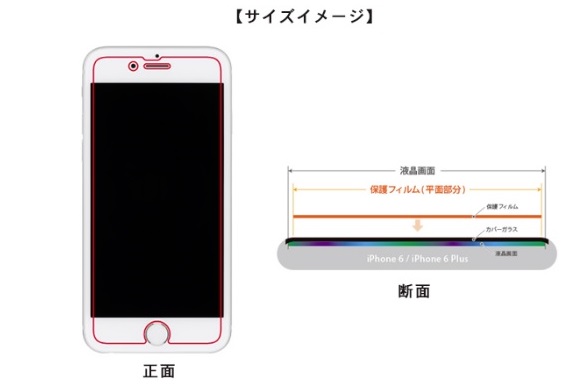
貼る前の準備3:クロスでしっかりディスプレイを拭く

しっかりとやればやるほど、後々楽になります。
パッと見て、塵がついていないレベルに拭き取れていれば大丈夫です。
今回は付属のテープがついていたので、そちらも使い、埃をペタペタと取りました。
いざ装着!・・・の前に、端にセロハンテープを貼る

綺麗になったからそのまま貼ると塵や埃がなんだかんだで付いてしまいます。
そのため、写真のように端の部分にセロハンテープを貼りましょう。
こんな感じに貼り付け

ホームボタンの位置にフィルムを貼り付けましょう。現時点ではガッツリ気泡や埃が入ってますが気にしなくて大丈夫です。
反対側にもセロハンテープを貼る

反対側にも気泡や埃が入ってしまうと思うので、写真のようにテープを仕込みましょう。
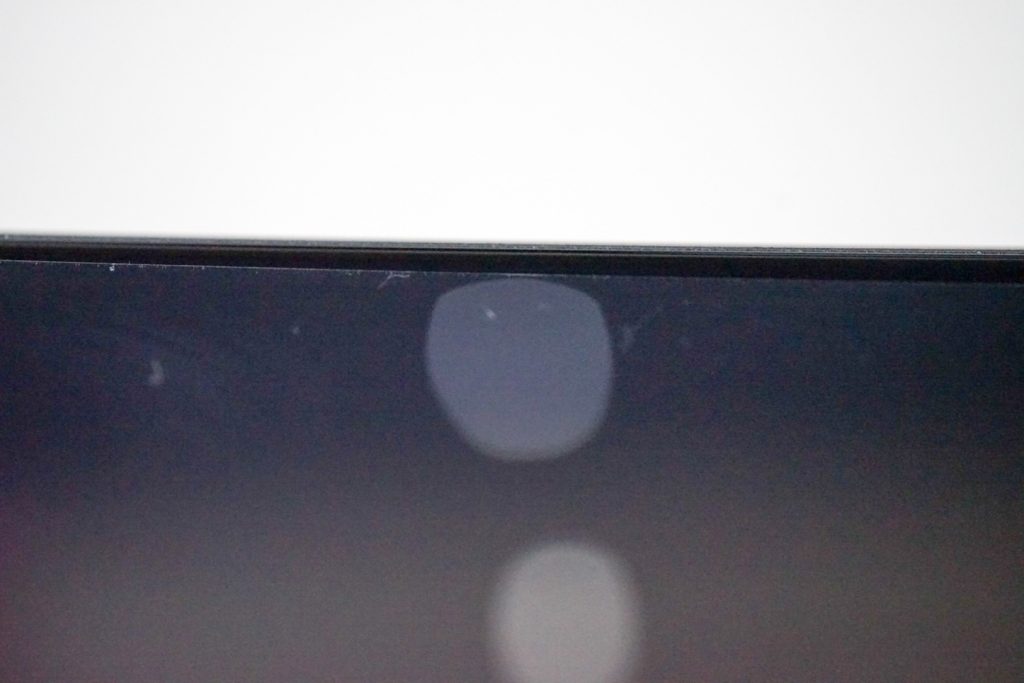
結構大きめのゴミが入ってますね・・・。早速除去しましょう。

ここで最初に仕込んだテープを持ち上げることでフィルムを浮かせます。そして、その隙にゴミのある個所にセロハンテープを滑り込ませ、ゴミを取り除きます!
その後、ゴミが付着していないか再度確認。付いていたらまたフィルムを浮かせて、セロハンテープでゴミ取り。
これをすべての箇所で行います。
ひたすらやります。
最後に気泡を押し出す

気泡を押し出すのは最後に。
インカメラやスピーカーの穴あきの場所から押し出しましょう。
完成!!

気泡無し、ゴミも見当たらない、いい感じに貼り付けることができました。
まとめ
元販売員が行っていたフィルムの貼り付けでした!
タイトルに気泡無しとかゴミなしとか書いてあるけど全然入ってるじゃねーかと思われるかもしれませんが、最終的に入っていなければ問題ないのです!
周りの友人もフィルムを「一発で気泡無し、ゴミ無し」で貼ろうとするのですが、販売員でも一発で完璧に貼り付けられる人は殆ど居ないんじゃないかなぁと思います。
重要なのはゴミを如何に取り除くのかということです。
良かったら試してみてください!
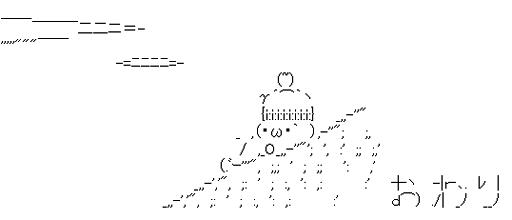









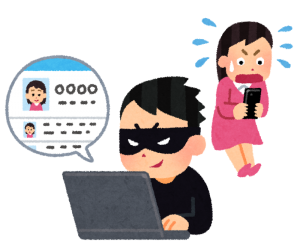

コメント